Zoom H4n Pro Manual

Портативный рекордер
РУКОВОДСТВО ПОЛЬЗОВАТЕЛЯ
© 2016 ZOOM CORPORATION
Частичное или полное воспроизведение данного руководства запрещено без соответствующего разрешения правообладателя.

Pro H4n Возможности
Возможности H4n Pro
Благодарим за приобретение портативного рекордера ZOOM H4n Pro! Ниже перечислены его основные возможности и особенности.
• Многофункциональность: всё-в-одном
Несмотря на небольшой вес (294 г) и компактный дизайн, H4n Pro оборудован двумя высококачественными конденсаторными стереомикрофонами в компоновке XY, встроенным динамиком, SD-картой, микшером и эффектами. С H4n Pro вы можете записывать и создавать музыку в любое время и в любом месте!
•Прямое подключение микрофонов и гитар с помощью комбо-разъемов XLR/джек
H4n Pro имеет входные разъемы для различных инструментов и оборудования. Вы можете напрямую подключить внешние микрофоны, в том числе стерео и конденсаторные, электрогитары, бас-гитары и синтезаторы.
• Многодорожечная запись
H4n Pro имеет несколько режимов записи. Режим STEREO позволяет делать высококачественные стереозаписи. В режиме 4CH можно одновременно записывать два разных источника в стерео.
Режим MTR позволяет одновременно воспроизводить четыре и записывать две дорожки. Рекордер можно использовать как портостудию для записи выступлений в режиме реального времени и применять эффекты. Также вы можете использовать его для многодорожечной записи инструментов и вокала. А режим STAMINA позволяет записывать до 11 часов стерео при работе от батарей.
• XY-стереомикрофоны с углом поворота 90/120°
Вы можете менять угол поворота встроенных микрофонов H4n Pro в зависимости от ваших задач. Для более широкой стереопанорамы установите микрофоны под углом в 120°, а чтобы получить более локализованный звук, поставьте угол в 90°. В любом случае микрофоны сохраняют конфигурацию XY, так что в результате вы получаете качественное стерео без фазовых искажений.
• Аудиоинтерфейс / Кард-ридер
Рекордер подключается к компьютеру через высокоскоростной порт USB 2.0. Вы можете использовать его в качестве аудиоинтерфейса со встроенными эффектами (при использовании эффектов частота дискретизации ограничена 44,1 кГц). Также H4n Pro может выступать в качестве устройства чтения SD-карт. Вы можете копировать записанные файлы на компьютер для их дальнейшей обработки и тиражирования.
• Тюнер, метроном, караоке и другие функции
Помимо стандартного хроматического тюнера имеются и тюнеры для более редких строев, например, семиструнной гитары и пятиструнной бас-гитары. Метроном пригодится во время занятий на инструменте и многодорожечной записи. Функция SPEED позволяет настраивать скорость воспроизведения в диапазоне 50– 150%. Функция KARAOKE включает в себя подавление средних частот в стереофайлах, а также транспонирование, что может пригодиться в обучении вокалу или иностранным языкам.
Пожалуйста, внимательно изучите данную инструкцию, чтобы полностью освоить функционал рекордера H4n Pro. Держите инструкцию и гарантийный талон в доступном месте.
001
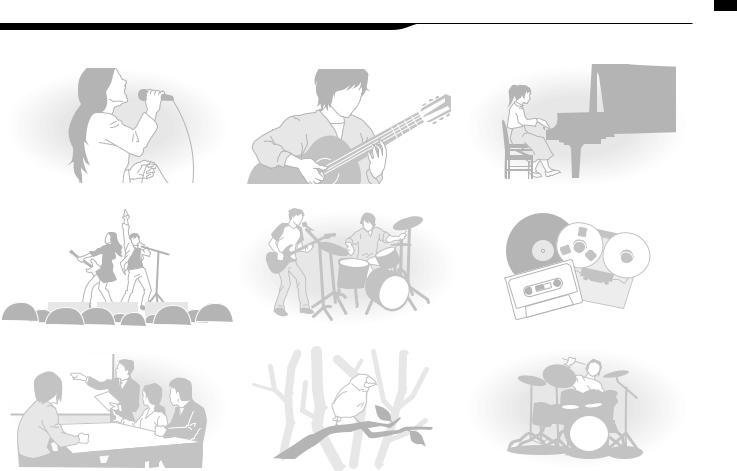
H4n Pro отлично подходит для следующих задач
Запись вокала |
Запись акустической гитары |
Упражнения на фортепиано |
Pro H4n Применение
Запись концертов |
Запись репетиций |
Оцифровка аналоговых записей |
Запись переговоров |
Запись звуков и шумов |
Упражнения на ударных инструментах |
002

Оглавление
Оглавление
Возможности H4n Pro ............................................................................... |
001 |
6-4 |
Входы INPUT 1/2 и фантомное питание .................................... |
030 |
||
Применение H4n Pro ................................................................................. |
002 |
6-5 |
Рекордер в качестве аудиоинтерфейса ..................................... |
031 |
||
Оглавление ................................................................................................. |
003 |
6-6 |
Рекордер в качестве кард-ридера .............................................. |
033 |
||
Меры предосторожности ............................................................................ |
006 |
6-7 |
Встроенный динамик ................................................................... |
034 |
||
Авторские права ..... .................................................................................... |
007 |
7-1 |
Обзор режимов ............................................................................ |
035 |
||
Знакомство с устройством |
|
7-2 |
Выбор режима ............................................................................. |
036 |
||
|
|
|
7-3 |
Описание режимов ...................................................................... |
037 |
|
1-1 |
|
|
||||
Процесс звукозаписи .................................................................. |
009 |
8-1 |
Режимы STEREO и STAMINA ..................................................... |
038 |
||
1-2 |
Запись: краткая инструкция (Режим STEREO) ........................... |
011 |
8-2 |
Режим 4CH ................................................................................. |
039 |
|
2-1 |
Элементы интерфейса ................................................................ |
013 |
8-3 |
Режим MTR ................................................................................. |
040 |
|
3 |
Питание устройства ..................................................................... |
015 |
8-4 |
Главное меню ............................................................................. |
041 |
|
4-1 |
Включение и выключение устройства ........................................ |
017 |
9 |
Дистанционное управление ...................................................... |
043 |
|
4-2 |
Кнопки записи и управления курсором ....................................... |
019 |
Операции |
|
||
4-3 |
Кнопки дорожек [1–4] ................................................................... |
020 |
|
|
|
|
1-01 |
|
|
||||
4-4 |
Кнопки INPUT MIC, [1] и [2] .......................................................... |
021 |
Источники и уровень сигнала .................. .................................. |
045 |
||
4-5 |
Кнопки REC LEVEL и VOLUME .................................................... |
022 |
1-02 |
Режимы STEREO и STAMINA ....................................................... |
047 |
|
4-6 |
Колесо прокрутки и кнопка MENU ............................................... |
023 |
1-03 |
Формат аудиозаписи .................................................................. |
049 |
|
5-1 |
Установка SD-карты ...................................................................... |
025 |
1-04 |
Имя файла ................................................................................... |
050 |
|
5-2 |
Установка даты и времени (DATE/TIME) ..................................... |
026 |
1-05 |
Режим 4CH ................................................ .................................. |
051 |
|
6-1 |
Подключение внешних устройств ............................................... |
027 |
1-06-1 |
Режим MTR (REC MODE) ............................................................ |
053 |
|
6-2 |
Встроенные микрофоны .............................................................. |
028 |
1-06-2 |
Режим MTR (OVER WRITE) .......................................................... |
055 |
|
6-3 |
Встроенные и внешние микрофоны с питанием ....................... |
029 |
1-06-3 |
Режим MTR (ALWAYS NEW) ........................................................ |
056 |
|
003

Оглавление
1-07 |
Настройки дорожки (TRACK MENU) .......... ................................. |
057 |
3-03-5 |
Модуль EFX ................................................................................ |
086 |
1-08-1 Автоматическая перезапись (PUNCH IN/OUT) .......................... |
059 |
3-03-6 Громкость и имя патча (LEVEL/RENAME) ................................. |
087 |
||
1-08-2 Ручная перезапись (PUNCH IN/OUT) ......................................... |
061 |
3-03-7 |
Сохранение патча (STORE) ........................................................ |
088 |
|
2-01-1 |
Автозапись (AUTO REC) ............................................................. |
063 |
3-03-8 Импорт патчей (EFFECT IMPORT) .............................................. |
089 |
|
2-01-2 Автоостановка записи (AUTO REC STOP) ................................. |
064 |
3-04-1 |
Режим караоке (KARAOKE) ......................................................... |
091 |
|
2-02 |
Предзапись (PRE REC) ................................................................ |
065 |
3-04-2 Запись в режиме караоке (KARAOKE) ........................................ |
093 |
|
2-03 |
Фильтр низких частот (LO CUT) .......... ...................................... |
066 |
4-01 |
Воспроизведение файлов (Режимы STEREO, 4CH и STAMINA) .... |
094 |
2-04 |
Компрессор / Лимитер (COMP/LIMIT) ....................................... |
067 |
4-02 |
Режимы воспроизведения ........................................................... |
095 |
2-05 |
Автоуровень (REC LEVEL AUTO) ............................................... |
069 |
4-03 |
Расстановка маркеров ............................................................... .. |
096 |
2-06 |
Мониторинг сигнала (MONITOR) ......... ....................................... |
070 |
4-04 |
Повтор выбранного отрезка (A-B REPEAT) ............................... |
097 |
2-07 |
Уровень входов (INPUT 1/2 LEVEL LINK) .................................. |
071 |
4-05 |
Скорость воспроизведения ......................................................... |
099 |
2-08 |
Моно-микшер (MONO MIX) ......................................................... |
072 |
4-06 |
Микшер ......................................................................................... |
100 |
2-09 |
MS STEREO MATRIX ................................................................... |
073 |
4-07 |
Воспроизведение файлов (Режим MTR) .................................... |
101 |
3-01-1 |
Хроматический тюнер ........................................ ....................... |
075 |
4-08 |
Использование счетчика ............................................................. |
102 |
3-01-2 |
Тюнер: другие режимы ............................................................. |
076 |
5-01 |
Выбор папки ................................................................................. |
103 |
3-01-3 |
Калибровка тюнера .............................................. ..................... |
077 |
5-02 |
Выбор файла ................................ ............................................... |
104 |
3-01-4 |
Тюнер: источник сигнала .......................................................... |
078 |
5-03 |
Информация о файле................................. ................................ |
105 |
3-02 |
Метроном (METRONOME)........................................................... |
079 |
5-04 |
Удаление файлов ........................................................................ |
106 |
3-03-1 |
Обзор эффектов......................................................................... |
081 |
5-05 |
Удаление всех файлов из папки ................................................ |
107 |
3-03-2 |
Эффекты (EFFECT) .................................................................... |
083 |
5-06 |
Копирование файлов .................................................................. |
108 |
3-03-3 Редактирование патчей (EFFECT EDIT) ................................... |
084 |
5-07 |
Переименование файлов ........................................................... |
109 |
|
3-03-4 |
Модуль PRE AMP ........................................................................ |
085 |
5-08 |
Конвертирование в формат MP3 .............................................. |
111 |
004

Оглавление
5-09 |
Нормализация громкости ............................................................ |
112 |
5-10 |
Конвертация в стерео-формат ................................................... |
113 |
5-11 |
Список маркеров ......................................... ................................ |
115 |
5-12 |
Разделение файлов .................................................................... |
116 |
5-13 |
Перемещение файлов ................................................................ |
117 |
5-14 |
Создание проекта ........................................................................ |
118 |
5-15 |
Выбор проекта ....................................... ...................................... |
119 |
5-16 |
Удаление проекта ....................................................................... |
120 |
5-17 |
Переименование проекта ........................................................... |
121 |
5-18 |
Копирование проекта .................................................................. |
122 |
5-19 |
Субмикс проекта ......................................................................... |
123 |
5-20 |
Защита проекта ......................................... ...................................... . |
125 |
6-01 |
Подсветка дисплея ..................................................................... |
126 |
6-02 |
Встроенная память ............................................. ........................ |
127 |
6-03 |
Контрастность дисплея .............................................................. |
129 |
6-04 |
Тип батарей .................................................................................. |
130 |
6-05 |
Версия прошивки .................................. ..................................... |
131 |
6-06 |
Заводские настройки .................................................................. |
132 |
6-07 |
Оставшееся место на SD-карте ............................................... . |
133 |
6-08 |
Форматирование ................................................. ........................ |
134 |
6-09 |
Обновление прошивки ........................................ ....................... |
135 |
6-10 |
Использование SD-карт от H2 и H4 ........................................... |
136 |
Приложения |
|
Режимы записи: основные характеристики ............................................. |
139 |
Меню настроек режимов ........................................................................... |
140 |
Типы и параметры эффектов в режиме MTR .......................................... |
141 |
Список патчей H4n Pro .............................................................................. |
147 |
Спецификации H4n Pro .............................................................................. |
149 |
Поиск и устранение неисправностей ........................................................ |
150 |
Алфавитный указатель .............................................................................. |
151 |
005
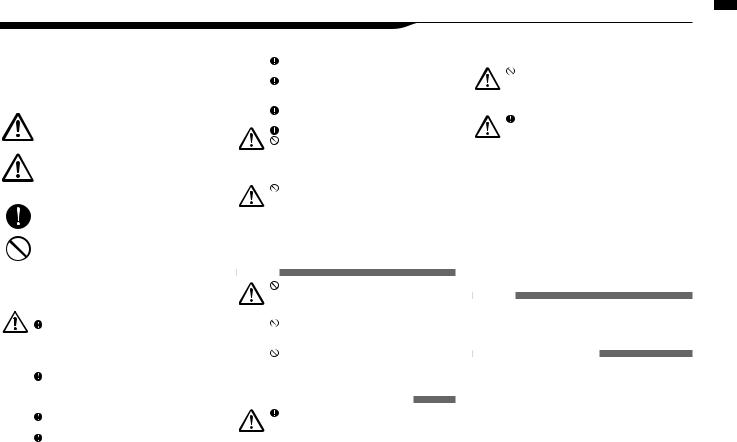
Меры предосторожности
Меры предосторожности |
|
|
|
|
|
|
|
|
|
Если устройство долго не используется, |
Модификации |
|
|
|
|
|
|
|
||||||||||||||
|
|
|
|
|
|
|
|
|
|
|
|
|
|
|
|
|||||||||||||||||
|
|
|
|
|
|
|
|
|
|
|
|
|
|
|
|
|||||||||||||||||
Для предотвращения несчастных случаев озна- |
|
|
выньте из него батареи. |
|
|
|
|
Никогда не разбирайте H4n Pro и не |
||||||||||||||||||||||||
комьтесь |
с |
данной инструкцией. |
|
Для |
обозначения |
|
|
При протечке батареи аккуратно протрите |
|
пытайтесь |
модифицировать устройство, |
|||||||||||||||||||||
потенциально |
опасных |
ситуаций в |
ней |
используются |
|
|
отсек |
для |
батарей, |
удалив |
все остатки |
Опасно! |
так как это может привести к его поломке. |
|||||||||||||||||||
символы "Осторожно!" и "Внимание!" |
|
|
|
|
|
|
|
электролита. |
|
|
|
|
|
|
|
|
|
|
|
|
|
|||||||||||
|
|
|
|
|
|
|
|
|
|
|
Громкость |
|
|
|
|
|
|
|
|
|||||||||||||
|
|
|
|
|
|
|
|
|
|
|
|
|
|
|
При использовании устройства отсек для |
|
Не используйте H4n Pro на максимальной |
|||||||||||||||
|
Игнорирование этого знака и, как |
|
|
батарей должен быть закрыт. |
|
|
|
|||||||||||||||||||||||||
|
следствие, неправильное обращение с |
|
|
При |
установке батарей |
соблюдайте |
|
громкости в течение долгого времени, так |
||||||||||||||||||||||||
Опасно! |
устройством могут привести к опасным |
|
|
полярность. Не используйте вместе старые |
Внимание! |
как это может привести к нарушениям слуха. |
||||||||||||||||||||||||||
последствиям или смертельному исходу. |
|
|
|
и новые батареи, а также батареи разных |
|
|
|
|
|
|
|
|
|
|||||||||||||||||||
|
Игнорирование этого знака может привести |
Внимание! |
марок и типов. |
|
|
|
|
БЕЗОПАСНОСТЬ ИСПОЛЬЗОВАНИЯ |
|
|
||||||||||||||||||||||
|
|
|
|
|
|
|
Защита от электромагнитного излучения |
|
|
|
||||||||||||||||||||||
|
к |
возникновению риска |
|
для |
здоровья |
|
Условия эксплуатации |
|
|
|
|
|
|
|
|
|||||||||||||||||
|
|
|
|
|
|
|
|
|
|
|
||||||||||||||||||||||
|
человека, а также поломке устройства или |
|
|
|
|
|
|
Прибор разработан с учетом обеспечения |
||||||||||||||||||||||||
|
|
|
Для предотвращения неисправностей и |
|||||||||||||||||||||||||||||
Внимание! |
его составляющих. |
|
|
|
|
|
|
|
|
|
максимальной защиты |
от |
электромагнитного |
|||||||||||||||||||
|
|
|
|
|
|
|
|
|
|
|
|
|
|
|
поломок не используйте H4n Pro в |
излучения как самого |
устройства, так и от внешних |
|||||||||||||||
|
|
|
|
|
|
|
|
|
|
|
|
|
|
|
следующих условиях: |
|
|
|
|
источников. Однако, не стоит помещать в |
||||||||||||
|
Обязательное для выполнения действие |
|
|
|
Опасно! • При высоких и низких температурах |
непосредственной близости от устройства другое |
||||||||||||||||||||||||||
|
|
|
|
|
|
|
|
|
|
|
|
|
|
• |
Вблизи источников тепла (радиаторы, печи) |
оборудование, чувствительное к воздействию |
||||||||||||||||
|
|
|
|
|
|
|
|
|
|
|
|
|
|
электромагнитных волн, |
или |
излучающее |
их. |
|||||||||||||||
|
|
|
|
|
|
|
|
|
|
|
|
|
|
• |
При высокой влажности и сырости |
Как и в любых других цифровых устройствыах, в |
||||||||||||||||
|
Запрещенное действие |
|
|
|
|
|
|
|
|
• |
В местах, где много пыли или песка |
приборе воздействие |
сильного |
электромагнитного |
||||||||||||||||||
|
|
|
|
|
|
|
|
|
|
|
|
|
|
• |
В условиях высокого уровня вибраций |
поля может явиться причиной неисправной работы, |
||||||||||||||||
|
|
|
|
|
|
|
|
|
|
|
|
|
|
Уход |
|
|
|
|
|
|
|
|
а также потери данных. Соблюдайте меры |
|||||||||
|
|
|
|
|
|
|
|
|
|
|
|
|
|
|
|
|
|
|
|
|
|
|||||||||||
Пожалуйста, внимательно прочитайте следующие |
|
|
|
|
|
|
|
|
|
|
|
предосторожности |
для |
уменьшения |
риска |
|||||||||||||||||
инструкции для безопасного использования H4n Pro. |
|
|
H4n Pro - хрупкий прибор. Не давите слишком |
возникновения неисправностей. |
|
|
|
|
||||||||||||||||||||||||
Питание |
|
|
|
|
|
|
|
|
|
|
|
|
|
|
сильно |
на |
кнопки |
и |
другие элементы |
Очистка |
|
|
|
|
|
|
|
|
|
|||
|
|
|
|
|
|
|
|
|
|
|
|
Внимание! |
управления. Не роняйте прибор и не |
Для очисткиH4n Pro используйте мягкую сухую тканьПри. |
||||||||||||||||||
|
|
|
|
|
|
|
|
|
|
|
|
|||||||||||||||||||||
Использование адаптера |
|
|
|
|
|
|
||||||||||||||||||||||||||
|
|
|
|
|
|
подвергайте его большим нагрузкам. |
необходимости немного намочите ткань. Не используйте |
|||||||||||||||||||||||||
|
Используйте |
только |
фирменный адаптер |
|
|
Не допускайте проникновения внутрь прибора |
абразивные средства, воск или растворители (жидкость |
|||||||||||||||||||||||||
Опасно! |
DC5 |
"плюс" |
на центральном |
контакте 1A |
|
|
посторонних предметов (монет, булавок и т.д.) |
для снятия краски или спирт), так как это может привести к |
||||||||||||||||||||||||
|
|
повреждению поверхности устройства. |
|
|
||||||||||||||||||||||||||||
|
(ZOOM AD |
14). Использование адаптера |
|
|
или жидкостей (воды, алкоголя или сока). |
Неисправности и поломки |
|
|
|
|
||||||||||||||||||||||
|
другого типа может привести к поломке |
|
|
Не подносите H4n Pro близко к другим точным |
|
|
|
|
||||||||||||||||||||||||
|
устройства. |
|
|
|
|
|
|
|
|
|
|
приборам (часы, компьютер), электронным |
При возникновении неисправностей или поломок |
|||||||||||||||||||
|
При |
подключении адаптера |
к |
сети |
|
|
медицинским |
|
приборам |
или |
магнитным |
немедленно отсоедините адаптер от сети, выключите |
||||||||||||||||||||
|
убедитесь, |
что |
она |
обеспечивает |
|
|
картам. |
|
|
|
|
|
|
|
питание и отсоедините кабели. Свяжитесь с |
|||||||||||||||||
|
номинальное |
напряжение, |
требующееся |
|
Коммутация с другими устройствами |
|
|
магазином, где вы приобрели устройство или с |
||||||||||||||||||||||||
|
для адаптера. |
|
|
|
|
|
|
|
|
|
Всегда выключайте питание H4n Pro перед |
сервисным центром ZOOM и сообщите следующую |
||||||||||||||||||||
|
При отсоединении адаптера от сети всегда |
|
|
информацию: модель устройства, серийный номер, |
||||||||||||||||||||||||||||
|
держите его за корпус, не тяните за провод. |
|
|
тем, как подключать |
или |
отключать любые |
характер повреждений, а также свой адрес и номер |
|||||||||||||||||||||||||
|
|
|
кабели. При переноске устройства убедитесь, |
телефона. |
|
|
|
|
|
|
|
|
|
|||||||||||||||||||
|
Во |
время |
грозы |
и |
в |
случае, |
если |
Внимание! |
|
|
|
|
|
|
|
|
|
|||||||||||||||
|
что все кабели отключены. |
|
|
|
Пожалуйста, храните данную |
|
|
|||||||||||||||||||||||||
|
устройство долго не используется, |
|
|
|
|
|
|
|
||||||||||||||||||||||||
|
|
|
|
|
|
|
|
|
|
|
|
|
||||||||||||||||||||
|
отсоединяйте адаптер от сети. |
|
|
|
|
|
|
|
|
|
|
|
|
|
инструкцию в доступном месте. |
|
|
|||||||||||||||
Использование батарей |
|
|
|
|
|
|
|
|
|
|
|
|
|
|
|
|
|
|
|
|||||||||||||
|
|
|
|
|
|
|
|
|
|
|
|
|
|
|
|
|
|
|
|
|
|
|
|
|
|
|
||||||
|
Используйте 2 стандартные батареи АА |
|
|
|
|
|
|
|
|
|
|
|
|
|
|
|
|
|
|
006 |
||||||||||||
|
1,5В (щелочные или никель-метал- |
|
|
|
|
|
|
|
|
|
|
|
|
|
|
|
|
|
|
|||||||||||||
|
гидридные). |
|
|
|
|
|
|
|
|
|
|
|
|
|
|
|
|
|
|
|
|
|
|
|
|
|
|
|
|
|||
предосторожности Меры
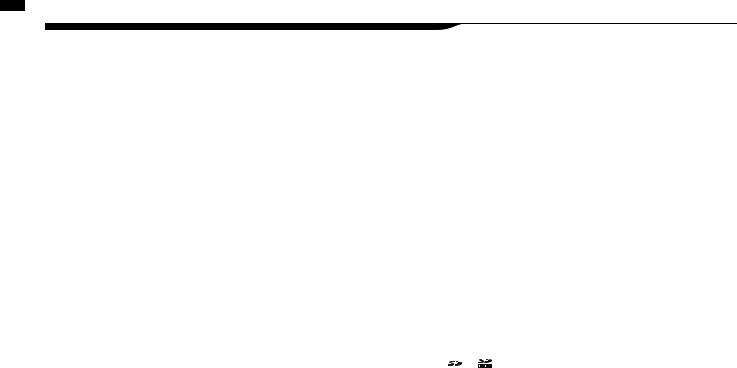
права Авторские
Авторские права
■ Запись живых выступлений
Многие музыканты и организаторы мероприятий не разрешают производить фотосъемку и звукозапись во время выступления и на входе проверяют посетителей на наличие фотокамер и звукозаписывающего оборудования. Даже если звукозапись разрешена, запрещается продавать, распространять или выгружать в Интернет полученные записи без официального разрешения организаторов. Нарушение авторских прав является нарушением закона.
■ Неавторизованное воспроизведение музыки
Использование музыки на компакт-дисках и других медианосителях, а также загруженных из Интернета файлов в любых целях, кроме личного использования (включая воспроизведение музыки в концертном зале или внесение изменений в композицию) может быть расценено как нарушение авторских прав.
Zoom Corporation не несет ответственности за возможные нарушения авторских прав.
Торговые марки:
•Логотипы SD и SDHC карт являются торговыми марками.
•Технология сжатия данных MPEG Layer-3 залицензирована компанией Fraunhofer IIS and Sisvel S.p.A.
•Windows®, Windows®10, Windows®8, Windows®7 и Windows Vista® являются торговыми марками корпорации Microsoft®.
•Macintosh и Mac OS являются торговыми марками корпорации Apple Inc.
•Другие названия продуктов, брендов и компаний, упоминающиеся в данной инструкции, являются собственностью их владельцев или зарегистрированными торговыми марками.
Спецификации и дизайн продукта могут быть изменены без предварительного уведомления.
007
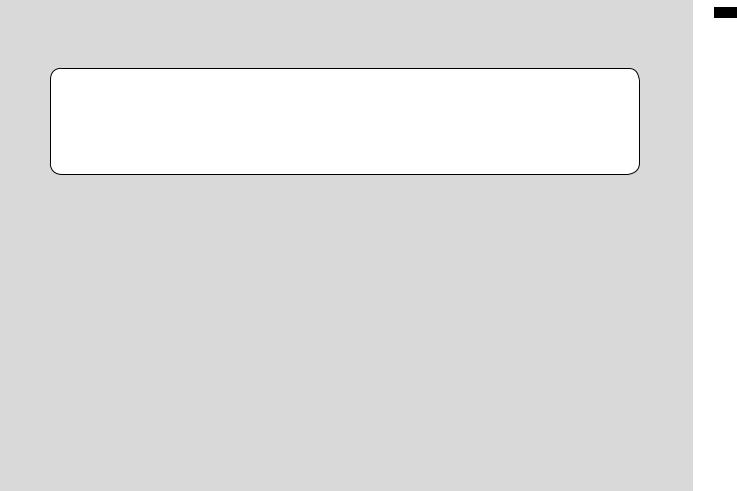
Знакомство с устройством
устройством с Знакомство
008
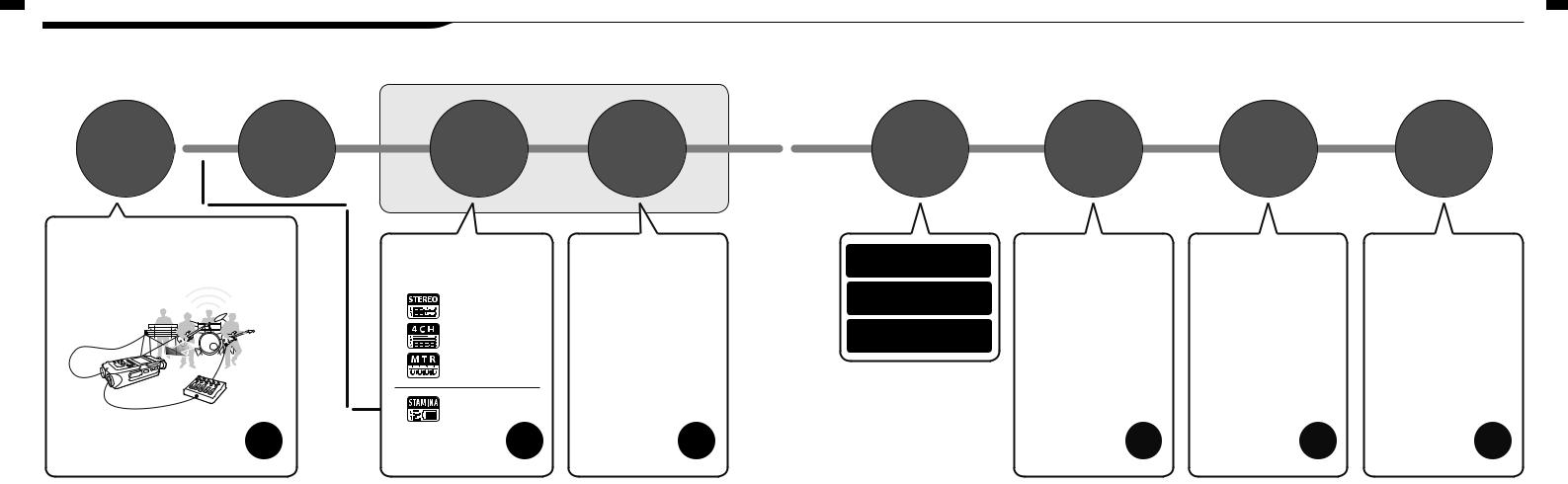
звукозаписи Процесс
1-1 Процесс звукозаписи
Вэтой главе описан стандартный процесс звукозаписи на H4n Pro.
Взависимости от ваших задач, вы можете выбрать подходящий режим записи и настройки качества аудио.
Подключите |
Включите |
внешние |
рекордер |
устройства |
|
|
Стр.17 |
Помимо встроенных микрофонов вы можете использовать внешний микрофон, подключив его через стереовход, а также подключить
другие устройства через входы 1 и 2. Поддерживается фантомное питание и питание от USB-шины.
Стр.27
Настройка
Выберите |
Настройте |
режим |
параметры |
записи |
записи |
Вы можете выбрать один из четырех режимов, в зависимости от типа источника входного сигнала и необходимости в дальнейшем редактирования и экспорта записи.
STEREO
4CH
MTR
STAMINA
Стр.35
Установите уровень входного сигнала и сделайте остальные настройки.
•AUTO REC
•REC LEVEL AUTO
•LO CUT
•COMP/LIMIT
•MONO MIX
•METRONOME
•EFFECT/PATCH
• KARAOKE |
и т.д. |
Стр.63
Запись |
Воспроизве- |
Перезапись |
Редактиро- |
|
вание и |
||||
дение |
||||
|
|
микс |
||
|
|
|
Запись в режимах STEREO/
STAMINA ………......... Стр.47
Запись в режиме 4CH
...………Стр.51
Запись в режиме MTR
…...……Стр.53
Используйте разные режимы воспроизведения, чтобы быстро проиграть запись или
еефрагменты.
•PLAY MODE
•AB REPEAT
•SPEED
•MARK LIST
и т.д.
Стр.94
В режиме MTR функция врезки (punch-in/out)
позволяет перезаписывать отдельные фрагменты, а не всю дорожку целиком.
• PUNCH-IN/OUT
и т.д.
Стр.59
Записи хранятся в виде файлов и проектов, и вы можете редактировать их разными способами.
•FILE INFORMATION
•FILE MP3 ENCODE
•FILE STEREO ENCODE
•DIVIDE
•MOVE
•BOUNCE
ит.д.
Стр.105
звукозаписи Процесс
009 |
010 |
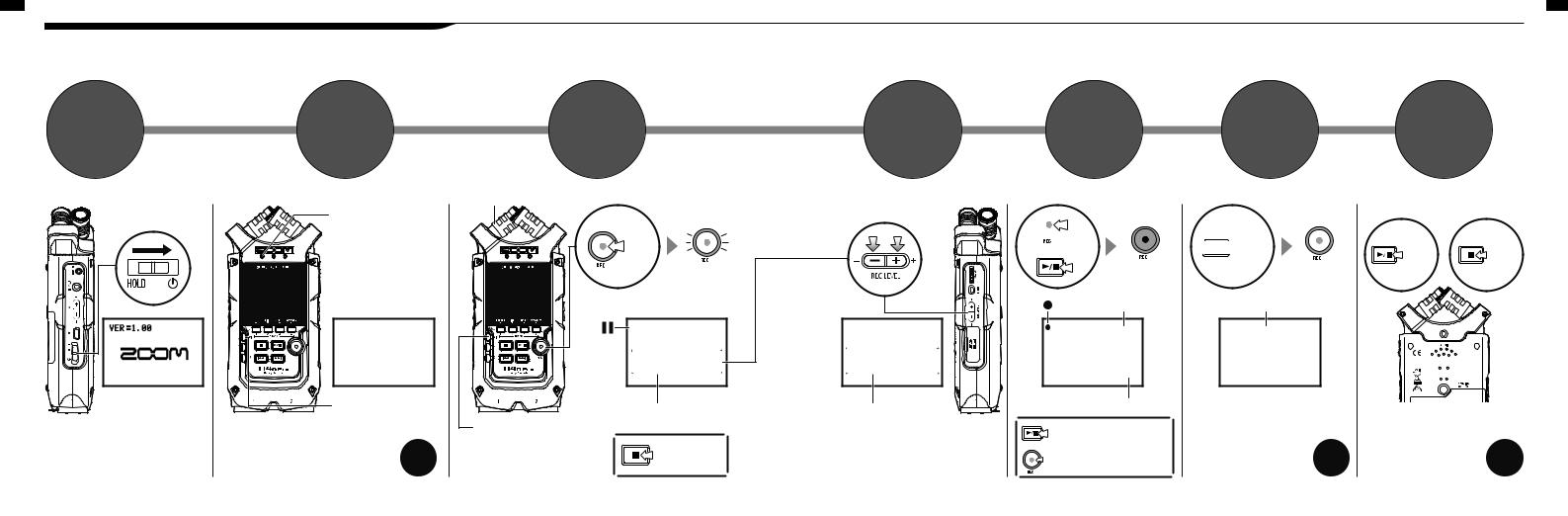
инструкция краткая :Запись
1-2 Запись: краткая инструкция (режим STEREO)
Ниже приведена инструкция по записи аудио на встроенный микрофон в режиме STEREO.
1
Включите
устройство
Сдвиньте POWER в положение ON
Левая сторона
2 |
3 |
Выберите |
Перейдите в |
режим |
режим |
STEREO |
ожидания |
|
Запись на |
|
встроенный |
|
микрофон |
Загорится |
|
индикатор |
|
режима Stereo |
Нажмите |
|
|
|
Индикатор |
|
замигает |
Режим Stereo на дисплее |
Режим |
ожидания Запись в новый файл |
|
|
Мигает |
|
Горит индикатор |
Индикаторы уровня сигнала |
|
микрофона |
|
Передняя панель |
*Запись на встроенный |
Горит индикатор |
|
микрофон |
микрофона |
Если выбран другой режим Стр.36 |
Нажмите для |
остановки |
4
Настройте
уровень
сигнала
Понизить Повысить
+
Настройте уровень |
Правая |
входного сигнала |
|
|
сторона |
5
Начните
запись
 Press or
Press or
Горит
Счетчик
показывает Запись идет время записи
Оставшееся время записи
Остановить/возобновить запись
Счетчик не обнуляется
Добавить маркер
При записи в формат WAV
6
Остановите
запись
 Нажмите
Нажмите
Не горит
Счетчик обнуляется
Запись в режиме Stereo Стр.47
7 |
|
краткая :Запись |
|
инструкция |
|
Воспроизведите |
||
запись |
|
|
Воспроизвести |
Остановить |
|
Нажмите |
Нажмите |
|








 Встроенный
Встроенный 






 динамик
динамик
Задняя панель
Воспр. в режиме Stereo Стр.94
011 |
012 |
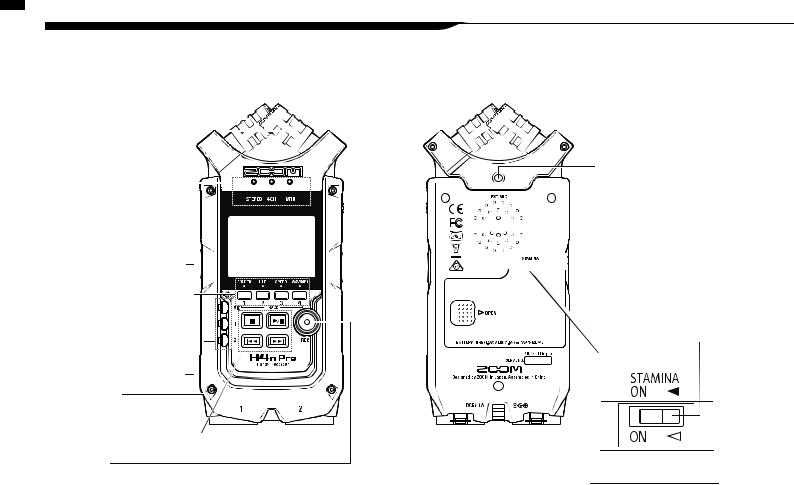
интерфейса Элементы
2-1 Элементы интерфейса
Передняя панель
XY-стереомикрофон 90/120° (встроенный)
Индикаторы режимов
STEREO/4CH/MTR
Дисплей с  подсветкой
подсветкой 
• Горячие клавиши для режимов STEREO/4CH
1 FOLDER
2 FILE
3 SPEED (Stereo)
4 WAV/MP3 (Stereo/4CH)
• Дорожкиврежиме MTR (кнопки 1–4)
Кнопки выбора микрофонного входа
(1, 2)
Кнопки перемещения курсора
Кнопка записи (REC)
Задняя панель
Входной разъем для внешнего стерео-микрофона с питанием







 Встроенный динамик
Встроенный динамик





 Разъем для штатива
Разъем для штатива  Отсек для батарей
Отсек для батарей
Режим STAMINA
013
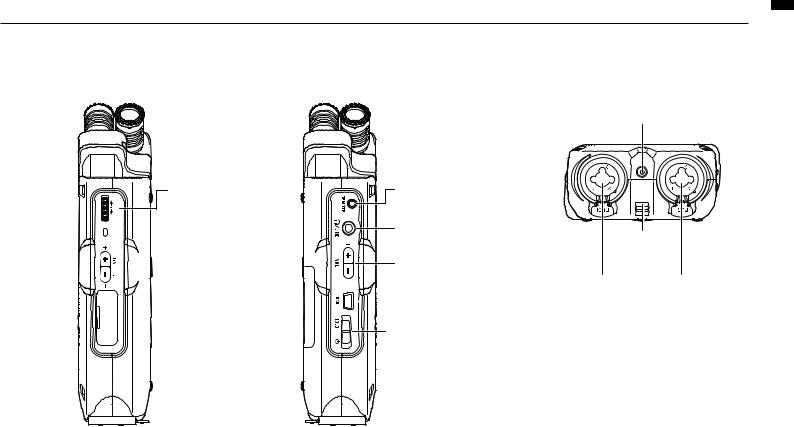
Правая сторона |
Левая сторона |
Колесико

 Кнопка MENU
Кнопка MENU

 Регулировка уровня (+/−)
Регулировка уровня (+/−)


 Слот для SD-карты
Слот для SD-карты
Разъем для пульта ДУ (не входит в комплект)
Линейный выход / Выход на наушники (мини-джек)
Громкость (+/−)
 Порт USB
Порт USB
 Переключатель POWER/HOLD
Переключатель POWER/HOLD
Нижняя панель
Разъем для адаптера
DC 5V AC
Отверстие |
|
для |
|
ремешка |
|
Разъем XLR/джек |
Разъем XLR/джек |
Input 1 |
Input 2 |
интерфейса Элементы
014
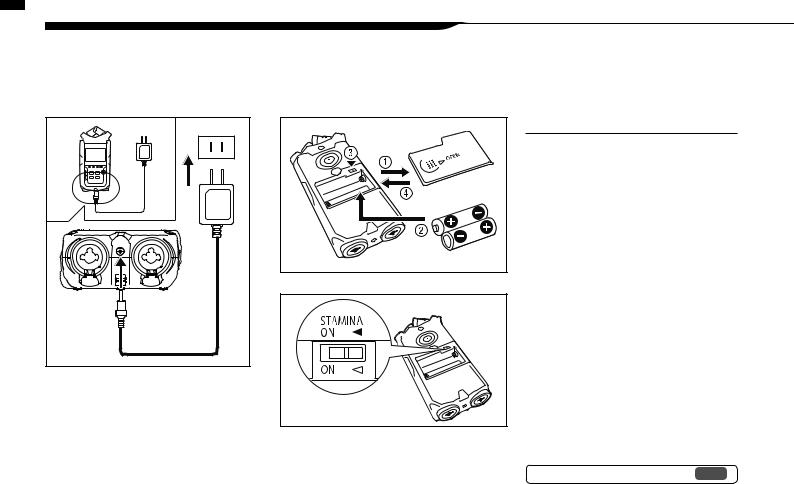
устройства Питание
3 Питание устройства
H4n Pro может питаться от электросети или от батарей.
• Питание от сети |
Используйте только штатный адаптер. |
Штатный адаптер: |
ZOOM AD-14A/D |
Использование адаптера другого типа может привести к поломке устройства!
• Питание от батарей |
Установите два батарейки AA. |
1 Откройте крышку
отсека для батарей
Примечание:
Убедитесь, что устройство выключено!
Всегда проверяйте, выключено ли устройство, прежде чем открыть отсек для батарей или подсоединить / отсоединить адаптер, иначе есть риск потерять данные.
2 Вставьте батарейки
(Соблюдайте полярность)
3 Воспользуйтесь переключателем
режима STAMINA
 Режим STAMINA выключен
Режим STAMINA выключен
: при использовании адаптера или батарей ON: Режим STAMINA включен
экономит расход энергии при питании от батарей
4 Закройте крышку
отсека для батарей
См. Подробнее о режиме Stamina Стр.35
015

• Состояние батарей
При появлении на дисплее сообщения “Low
Battery!” немедленно выключите устройство и замените батареи или подключите адаптер.
Полная
Пустая
Если батареи почти разряжены, каждые две секунды на дисплее будет появляться сообщение
“Low Battery”, а затем устройство отключится.
Примечание:
Тип батарей
Вы можете использовать обычные щелочные или
никель-металгидридные батареи.
Питание от USB-шины
При выключенном устройстве подключитесь к компьютеру с помощью USB. Питание будет происходить через шину USB, и устройство включится. Эта функция доступна если H4n Pro используется в режимах кард-ридера или аудиоинтерфейса.
Подсказка:
Точное отображение состояния батарей
Оставшийся заряд батарей будет определяться
точнее, если в настройках указать тип батарей.
Настройки даты и времени
Если сядут батарейки или внезапно отключится питание, H4n Pro будет сохранять настройки даты и времени в течение трех минут, после чего они будут
сброшены к значениям по умолчанию.
Индикатор питания устройства
При использовании При питании от сети батарей
См. Питание от USB Стр.33 См. Тип батарей Стр.130
устройства Питание
016
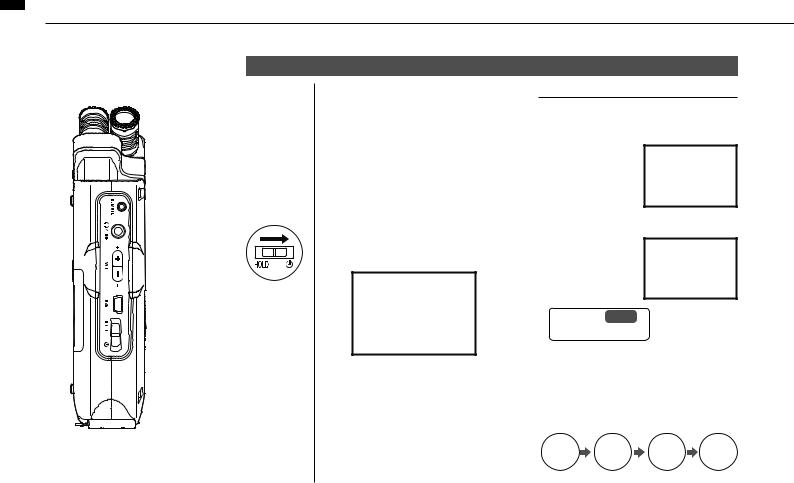
устройства выключение и Включение
4-1 Включение и выключение устройства
Левая сторона
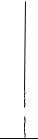 Переключатель
Переключатель
POWER/HOLD
Включение устройства
1 Убедитесь, что все
оборудование
выключено
2 Вставьте SD-карту
Передвиньте
3 переключатель POWER
в положение ON
Примечания:
•Перед включением H4n Pro поставьте на минимум громкость инструментов и оборудования.
•Если при включении на дисплее отображается “No Card”, проверьте, правильно ли вставлена SD-карта.
•Если при включении на дисплее отображается
“Reset DATE/TIME”,
настройки даты и времени были сброшены.
См. Стр.26
Настройки даты и времени
4 |
Включите подключенные |
Подключение нескольких устройств |
|
Если подключено несколько устройств, |
|||
инструменты и |
|||
включайте их в следующем порядке: |
|||
устройства |
Инструменты |
H4n Pro |
Микшер |
Усили- |
|
тель |
||||
|
|
|
||
ON |
ON |
ON |
ON |
017
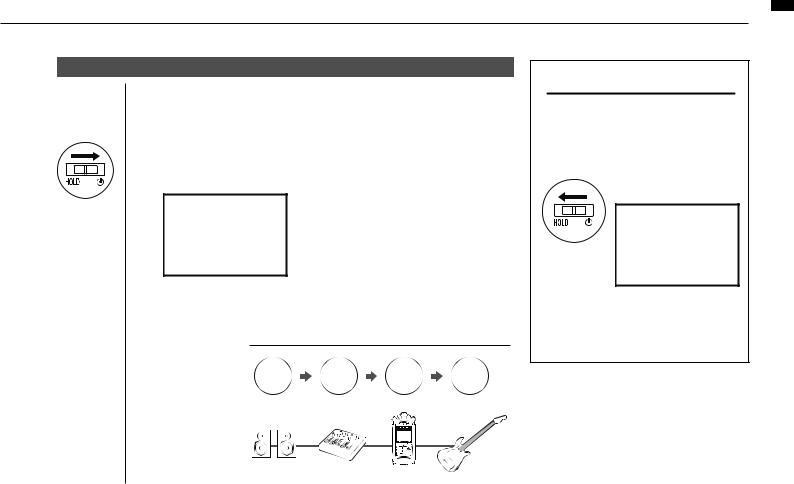
|
Выключение устройства |
|
|
Функция HOLD |
|
|
иВключение |
|
|
|
|
|
|
|
|
|
|
1 |
Сначала отключите подсоединенные |
|
|
|
|
выключение |
||
устройства и оборудование |
|
В H4n Pro есть функция блокировки |
||||||
|
|
|
HOLD, которая предотвращает случайное |
|
||||
2 |
|
|
|
нажатие кнопок во время записи. |
|
|
||
Передвиньте переключатель |
|
Включение блокировки |
|
|
||||
POWER в положение OFF |
|
|
|
Передвиньте переключатель |
устройства |
|||
|
|
|
|
|
||||
|
|
|
|
|
|
|||
|
|
|
|
|
POWER в положение HOLD. |
|
||
|
|
|
|
При нажатии любой кнопки в режиме |
|
|||
|
|
|
|
блокировки |
на |
дисплее |
появится |
|
|
Порядок отключения устройств: |
сообщение “Key Hold”. Для отключения |
|
|||||
|
блокировки передвиньте переключатель |
|
||||||
|
|
|
|
POWER в положение ON. |
|
|
||
|
Усили- |
Микшер |
H4n Pro |
Инструменты |
|
|
|
|
|
тель |
|
|
|
|
|||
|
|
|
|
|
|
|
|
|
OFF |
OFF |
OFF |
OFF |
|
|
|
|
018
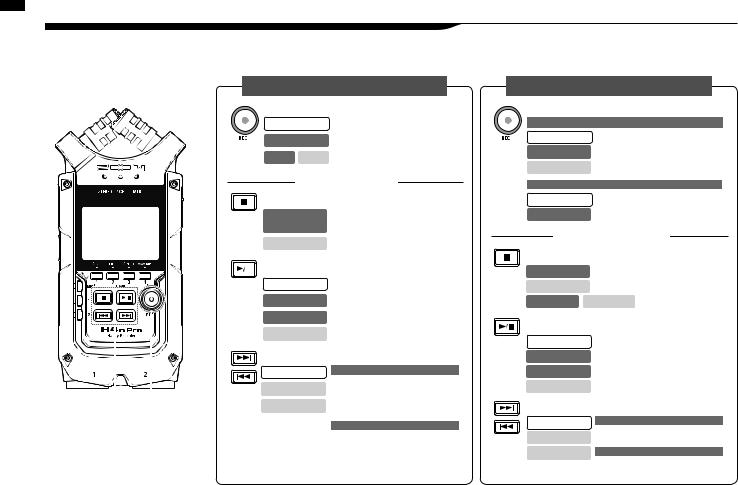
курсором управления и записи Кнопки
4-2 Кнопки записи и управления курсором
Функции кнопок REC, STOP, PLAY/PAUSE, FF и REW зависят от выбранного режима.
Передняя панель
Кнопка REC Кнопки управления
курсором
Режимы STEREO/4CH/STAMINA
Кнопка REC
Остановка |
Запись в режиме ожидания, счетчик обнулен |
||
Режим ожидания |
Начало записи, отсчет времени |
||
Запись |
ВоспроизВставка. |
маркера (Только в формате WAV) |
|
Кнопки управления
Кнопка STOP
|
|
|
Запись / Режим |
Остановка записи, счетчик обнулен |
|
|
|
ожидания / Пауза |
|
|
|
|
Воспр. / Пауза |
Остановка воспроизведения, |
|
|
|
|
счетчик обнулен |
|
|
|
Кнопка PLAY/PAUSE |
|
|
|
|||
|
|
|
Остановка |
Начало воспроизведения, отсчет времени |
|
|
|
Запись / Пауза |
Возобновление записи |
|
|
|
Режим ожидания |
Начало записи, отсчет времени |
|
|
|
Воспр. / Пауза |
Возобновление воспроизведения |
Кнопки FF/REW
Остановка
Воспроизведение
Пауза воспроизвед.
Короткое нажатие (< 1 секунды)
FF: Следующий файл
REW: Возврат к началу файла
(если в файле есть маркеры, FF и REW перемещают к ближайшему маркеру)
Долгое нажатие (> 1 секунды)
Перемотка вперед / назад Чем дольше зажимается кнопка, тем
быстрее идет перемотка. Перемотка заканчивается, как только достигнут конец или начало файла.
Режим MTR
Кнопка REC
Остановка Запись / Ожидание Воспроизведение
Остановка Режим ожидания
(Только если дорожка в режиме ожидания)
Перезапись
Переход в режим ожидания
Остановка записи (воспр. продолжается)
Начало записи, отсчет времени
Новая запись
Переход в режим ожидания, счетчик обнулен Начало записи, отсчет времени
Кнопки управления
Кнопка STOP
Запись |
Остановка записи и счетчика |
Воспроизведение |
Остановка воспроизведения и счетчика |
|
|
Пауза записи |
Пауза воспр. Остановка записи / воспр. |
Кнопка PLAY/PAUSE
Остановка
Запись Режим ожидания Воспроизведение
Начало воспроизведения
Пауза записи
(только в режиме Always New) Начало записи, отсчет времени
Возобновление воспроизведения
Кнопки FF/REW
Остановка |
Короткое нажатие (< 1 секунды) |
|
FF: Перемотка вперед на 1 секунду |
||
Воспроизведение |
||
REW: Возврат к началу |
Пауза воспр. Долгое нажатие (> 1 секунды)
Перемотка вперед / назад
019
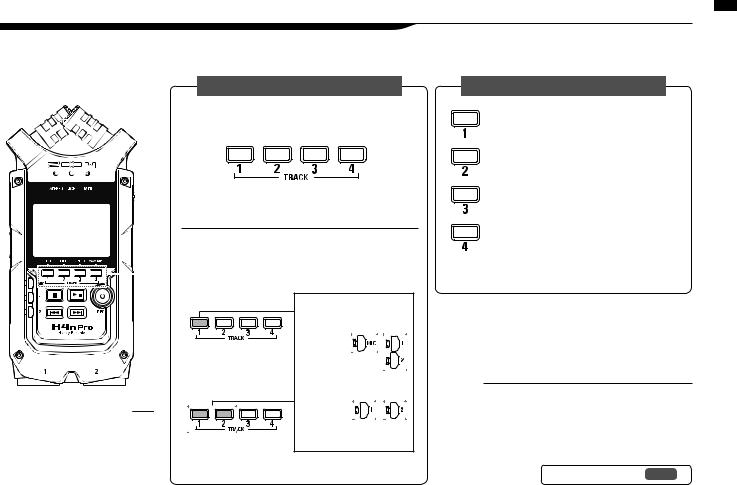
4-3 Кнопки дорожек 1–4
Кнопки дорожек 1-4 имеют разные функции в зависимости от выбранного режима.
Передняя панель
Кнопки дорожек 1-4
Режим MTR
Переключение между режимом записи и воспроизведения
Перед началом записи нажмите на кнопку дорожки, куда вы хотите произвести запись, и она перейдет в режим ожидания, а кнопка дорожки загорится.
Настройки дорожки и источника сигнала
После назначения дорожки выберите источник сигнала с помощью кнопок входов. С помощью кнопки INPUT можно записывать в моно, стерео или и то, и другое.
Выбор дорожки |
То же самое для |
дорожек 2-4 |
Выбор двух дорожек |
То же самое для |
дорожек 3 и 4 |
Для записи стерео выберите MIC или дорожки 1 и 2
Для записи моно выберите 1 или 2
Это четыре возможных источника сигнала
Примечание: Эти настройки недоступны во время записи или воспроизведения.
Режимы STEREO/4CH/STAMINA
Перейдите в меню выбора папки (FOLDER SELECT)
Перейдите в меню выбора файла
Перейдите в меню SPEED (только в режиме STEREO)
Перейдите в меню REC FORMAT (Для режимов STEREO MODE, 4CH)
Эти настройки недоступны во время записи или воспроизведения.
Подсказка:
Стереопара
Если дорожки связаны в стереопару, то при выборе одной из дорожек будет
автоматически выбрана и вторая.
См. Стереопара Стр.58
4-1 дорожек Кнопки
020
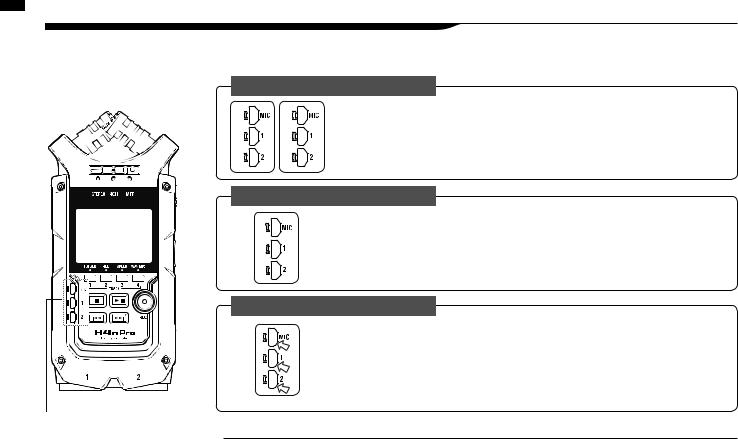
2 и 1 MIC INPUT Кнопки
4-4 Кнопки INPUT MIC 1 и 2
Эти кнопки выполняют разные функции в зависимости от выбранного режима.
Передняя панель
Кнопки
INPUT 1 и 2
Режимы STEREO/STAMINA
Выберите INPUT MIC 1 или 2
При выборе INPUT 1 или 2 кнопка загорится (горящие кнопки не реагируют на нажатие). Все последующие настройки, например, REC LEVEL, будут применяться к выбранному входу.
Примечание: При клиппировании сигнала на выбранном входе кнопка будет мигать.
Режим 4CH
Выберите все входы
В режиме 4CH рекордер записывает сигнал со всех входов: MIC, INPUT 1 и 2.
При нажатии горящей кнопки отображается входной уровень, и вы можете настроить уровень записи (REC LEVEL).
Примечание: При клиппировании сигнала на выбранном входе кнопка будет мигать.
Режим MTR
Установите входы MIC, 1 и 2 отдельно для записи в стерео и моно
Вы можете отдельно выбрать входы MIC, 1 и 2.
• При использовании встроенного или внешнего стереомикрофона выберите INPUT MIC.
• При записи сигнала с входных джеков выберите INPUT 1 и 2. Нажмите сначала INPUT 1, а затем 2 или наоборот.
Примечание: При клиппировании сигнала на выбранном входе кнопка будет мигать.
Подсказка:
Что такое клиппирование?
Если уровень сигнала на входе превышает 0 дБ, записываемый сигнал будет искажаться. Чтобы этого избежать, необходимо отрегулировать уровень входного сигнала.
021
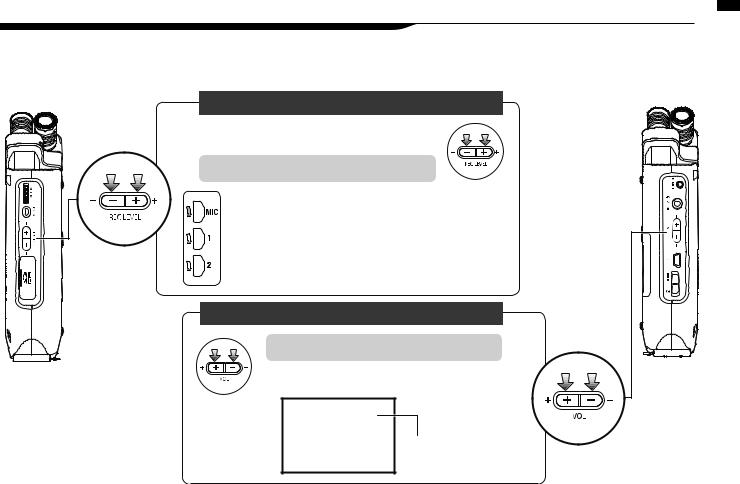
4-5 Кнопки REC LEVEL и VOLUME
Эти кнопки позволяют настроить уровень сигнала на входе и громкость на выходе (для всех режимов).
Левая сторона
Уровень записи
Уровень записи
Уровень записи для входов 1 и 2 можно настроить в диапазоне от 1 до 100 с помощью кнопок (+/−).
Отрегулируйте с помощью REC LEVEL (+/−)
Нажмите INPUT |
|
|
|
|
MIC, 1 или 2 |
|
|
|
|
чтобы выбрать |
|
|
|
|
нужный вход и |
|
|
1–100 |
|
|
|
+: Повысить чувствительность |
||
отрегулировать |
|
|
||
уровень сигнала. |
|
|
|
(громче) |
|
|
|
–: Уменьшить чувствительность |
|
|
|
|
|
(тише) |
Громкость (все режимы)
Отрегулируйте с помощью VOL (+/−)
Громкость встроенного динамика и выходов можно настроить в диапазоне от 0 до 100 с помощью кнопок (+/−).
0–100 +: Увеличить громкось
–: Уменьшить громкость
Правая
сторона
Громкость
VOLUME и LEVEL REC Кнопки
022
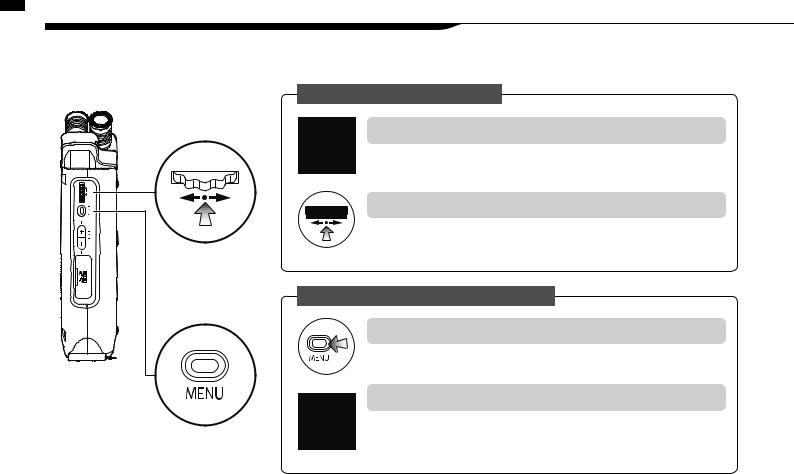
MENU кнопка и прокрутки Колесо
4-6 Колесо прокрутки и кнопкаMENU
Колесо прокрутки и кнопка MENU используются для различных настроек во время записи и воспроизведения. Ниже приведены их функции.
Правая сторона |
Функции колеса прокрутки |
Колесо прокрутки |
Выбор элемента |
|
Прокручивайте колесико, и курсор на дисплее будет перемещаться по меню. |
|
Прокручивайте |
|
Подтверждение выбора |
|
Нажмите на колесико, и выделенный элемент будет выбран. |
|
Чтобы перейти к другим элементам, нажмите колесо, чтобы перейти в |
|
Нажмите следующий экран. |
|
После выполнения операции экран переключится на предыдущий. |
Функции кнопки MENU
Кнопка MENU
Нажмите
Удерживайте
Открытие меню
Нажмите кнопку MENU, чтобы сделать настройки записи, воспроизведения и других функций.
Отмена настроек
При нажатии кнопки MENU во время настройки операция будет прервана, и вы вернетесь на предыдущий экран. Чтобы выйти из настроек и вернуться на главный экран удерживайте кнопку MENU в течение двух секунд.
023
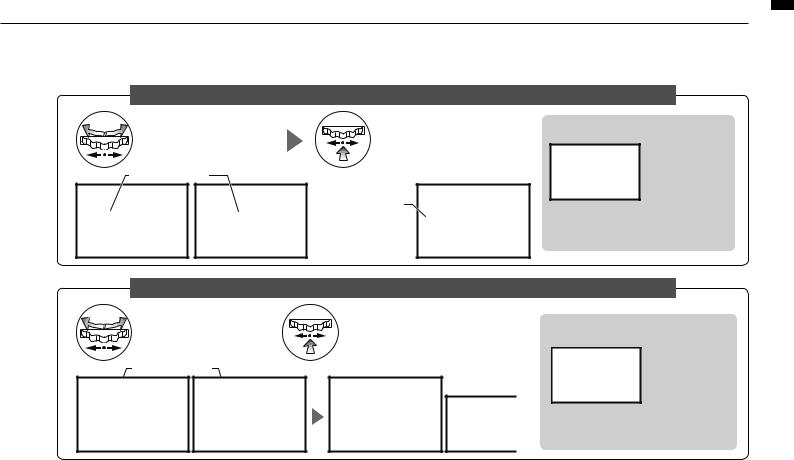
Операции с курсором (настройки даты и времени, переименование файлов и т.д.)
Поверните колесико, чтобы переместить
курсор.
Курсор перемещается
Нажмите колесико, чтобы изменить цифры и буквы.
Когда элемент подсветится, вращайте колесико, чтобы выбрать нужную букву или цифру, а затем нажмите его.
Использование колеса на главном экране
Поверните колесико, чтобы переместиться на главный экран. Нажмите его,
чтобы настроить счетчик или открыть меню настроек. (Доступно только в режиме MTR)
|
Выбор элементов списка |
Поверните колесико, |
Нажмите колесико, |
чтобы прокрутить |
чтобы подтвердить |
список. |
выбор. |
Прокрутка списка |
На дисплее появится |
|
|
|
предыдущий экран. |
Символ в списках
Если вы видите символ , то список продолжается на следующем экране.
Выберите стрелочку и нажмите колесико, чтобы перейти в следующий экран.
MENU кнопка и прокрутки Колесо
024
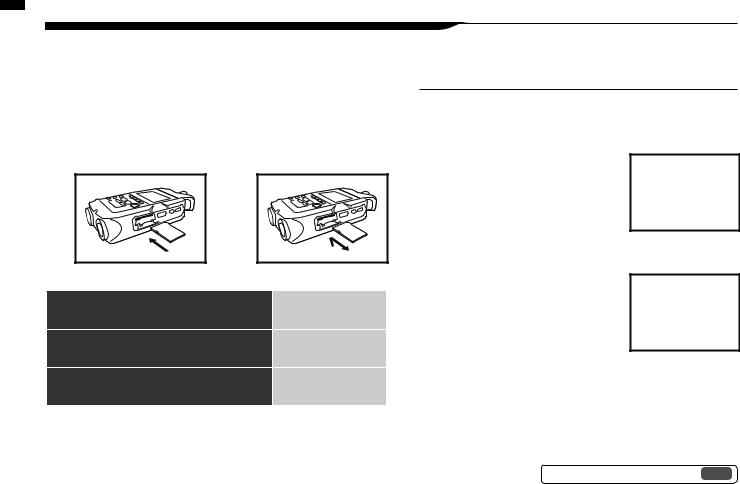
карты-SD Установка
5-1 Установка SD-карты
Для записи необходимо установить SD-карту.
Убедитесь, что устройство выключено, прежде чем вставлять или вынимать SD-карту.
Установка SD-карты |
Извлечение SD-карты |
Примечание: |
1
2
Отключите устройство
Вставьте SD-карту в слот
1
2
Отключите устройство
Нажмите на SD-карту, чтобы извлечь ее из слота
Выключите устройство!
Никогда не вставляйте и не извлекайте SD-карту при включенном устройстве. Это может привести к потере данных.
Меры предосторожности
|
|
• |
Вы можете использовать SD-карты |
|
|
|
|
|||||
|
|
|
емкостью от 16 Мб до 32Гб. Список |
|
|
|
|
|||||
|
|
|
сертифицированных SD-карт доступен |
|
|
|
|
|||||
|
|
|
на сайте Zoom: http://www.zoom.co.jp/ |
|
|
|
|
|
||||
|
|
• |
Если SD-карта ранее использовалась |
Предупреждение об |
|
|||||||
|
|
|
с компьютером, фотоаппаратом или |
отсутствии SD-карты |
|
|||||||
|
|
|
другим устройством, ее необходимо |
|
|
|
|
|||||
Приблизительная вместимость SD-карты |
|
|
отформатировать. |
|
|
|
|
|
|
|
||
|
• |
Если |
при |
включении |
устройства |
|
|
|
|
|||
|
|
|
|
|
|
|||||||
4Гб SDHC-карта |
Время записи |
|
появляется |
сообщение |
“No |
Card”, |
|
|
|
|
||
(примерное) |
|
убедитесь, что SD-карта правильно |
|
|
|
|
||||||
|
|
|
вставлена. |
|
|
|
|
|
|
|
|
|
44,1 кГц/16 бит |
380 минут |
• |
Если |
при |
включении |
устройства |
|
|
|
|
||
WAV (стерео) |
|
появляется сообщение “Format Card”, |
Данное |
|
предупреждение |
|||||||
|
|
|
||||||||||
|
|
|
необходимо |
отформатировать |
карту. |
появится, |
если |
не |
||||
44,1 кГц/128 кбит/с |
68 часов |
|
Для |
этого |
нажмите |
колесико |
и |
распознается формат SD- |
||||
MP3 (стерео) |
|
выберите YES. |
|
|
|
карты. |
|
|
|
|||
|
|
|
|
|
|
|
|
|||||
|
|
• |
Если |
при |
включении |
устройства |
Чтобы |
отформатировать |
||||
|
|
|
появляется сообщение “Card Protect”, |
карту, выберите YES. При |
||||||||
|
|
|
то карта защищена от записи. Чтобы |
этом все данные на карте |
||||||||
|
|
|
будут удалены. |
|
||||||||
|
|
|
снять защиту, сдвиньте переклю- |
|
|
|
|
|||||
|
|
|
чатель на SD-карте. |
|
|
|
|
|
|
|
||
См. SD-карты от H2 и H4 |
Стр.136 |
025
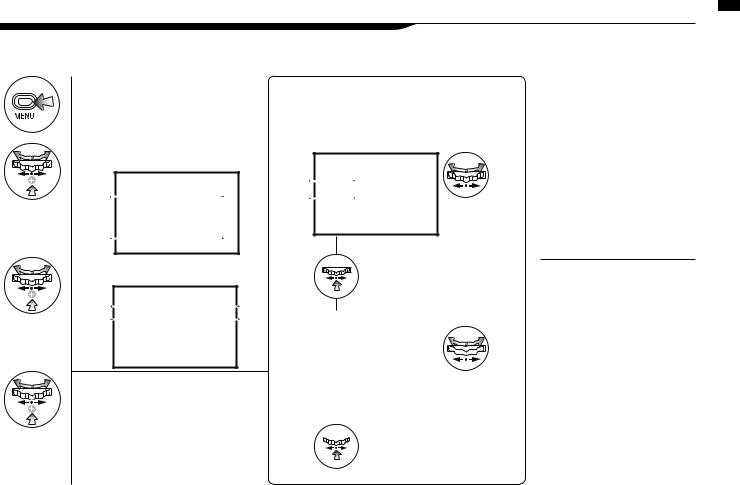
5-2 Установка даты и времени(DATE/TIME)
Каждому файлу автоматически присваивается дата и время записи.
Чтобы было удобнее искать файлы по дате, устанавливайте дату и время каждый раз при замене батареи.
1 |
Нажмите |
4 |
Установите ГОД МЕСЯЦ ДЕНЬ |
ВРЕМЯ (час: минута: секунда) |
|||
2 |
Выберите SYSTEM |
|
Выберите элемент DATE/TIME: |
|
|
||
и нажмите |
|
|
|
|
Поверните |
|
|
|
колесико, |
|
|
|
чтобы выбрать |
|
|
|
элемент |
Примечание: |
3 |
Выберите DATE/TIME |
|
|
Нажмите колесико |
Если при включении появится |
||
и нажмите |
Выбранный элемент подсветится |
сообщение “Reset DATE/TIME”, |
|
|
|
|
необходимо заново установить |
|
|
Измените значение |
дату и время. |
|
|
|
5 |
|
|
|
|
|
|
|
|
|
|
|
|
|
|
|
|
|
|
|
|
|
|
|
|
|
|
|
|
|
|
|
|
|
|
|
|
|
|
|
|
|
|
|
|
|
|
|
|
|
|
|
|
|
|
|
|
|
|
|
|
|
|
|
|
|
|
|
|
|
|
|
|
|
|
|
|
|
|
|
|
|
|
|
|
Поверните |
|
|
|
|
|
|||||||||||||||||
Выберите OK и нажмите |
|
|
|
|
|
|
|
|
|
|
|
|
|||||||||||||||||||||||
|
|
|
|
|
|
|
колесико, чтобы |
|
|
|
|
|
|||||||||||||||||||||||
|
|
|
|
|
|
|
|
|
|
|
|
|
изменить |
|
|
|
|
|
|||||||||||||||||
|
|
|
|
|
|
|
|
|
|
|
|
|
• |
Если в течение трех и более |
|||||||||||||||||||||
|
|
|
|
|
|
|
|
|
|
|
|
|
|
значение |
|||||||||||||||||||||
|
|
|
|
|
|
|
|
|
|
|
|
|
|
|
|
|
|
|
|
|
|
|
|
|
|
|
|
|
|
|
|
минут к |
устройству |
не |
|
|
|
|
|
|
|
|
|
|
|
|
|
|
Нажмите колесико |
|
подключено |
питание, настройки |
|||||||||||||||||||
|
|
|
|
|
|
|
|
|
|
|
|
|
|
даты и времени сбросятся. |
|
||||||||||||||||||||
|
|
|
|
|
|
|
|
|
|
|
|
|
Курсор появится снова |
|
|
||||||||||||||||||||
|
|
|
|
|
|
|
|
|
|
|
|
|
• |
Настройки даты и времени не |
|||||||||||||||||||||
|
|
|
|
|
|
|
|
|
|
|
|
|
|
|
|
|
|
|
|
|
|
|
|
|
|
|
|
|
|
|
|||||
|
|
|
|
|
|
|
|
|
|
|
|
|
|
|
|
|
|
|
|
|
|
|
|
|
|
|
|
|
|
|
|||||
|
|
|
|
|
|
|
|
|
|
|
|
|
|
|
|
|
|
|
|
|
|
|
|
|
|
|
|
|
|
|
могут быть изменены во время |
||||
|
|
|
|
|
|
|
|
|
|
|
|
|
|
|
|
|
|
|
|
|
|
|
|
|
|
|
|
|
|
|
|
записи или воспроизведения. |
026 |
||
(DATE/TIME) времени и даты Установка
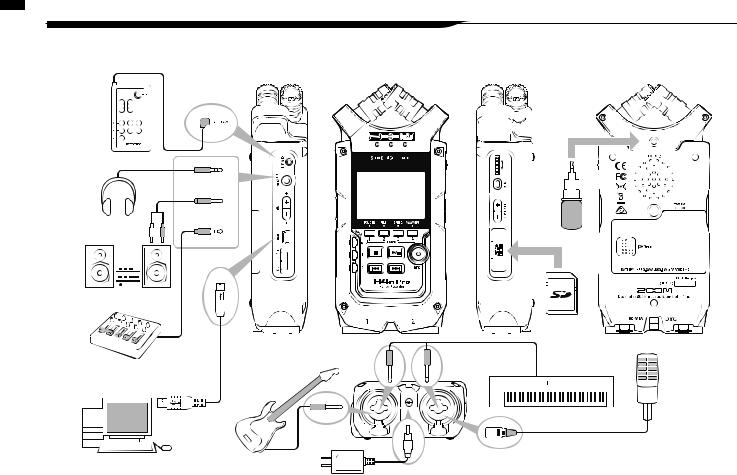
устройств внешних Подключение
6-1 Подключение внешних устройств
К H4n Pro вы можете подключить самые разные устройства.
Пульт
дистанционного управления
(продается отдельно)
Наушники
Система
мониторинга
Микшерный
пульт
Компьютер





 Стерео-
Стерео- 



 микрофон
микрофон
SD-карта
INPUT: клавиши
USB
 INPUT: микрофон
INPUT: микрофон
INPUT: гитара, бас
Адаптер, идущий в комплекте с H4n Pro
027

6-2 Встроенные микрофоны
Ниже приведены особенности и возможности встроенных микрофонов H4n Pro.
Микрофоны высокого качества в XYконфигурации позволяют записывать естественный объемный стереозвук.
Для стереозаписи часто используют два
микрофона в V-образной конфигурации. Такое расположение позволяет получить объемное
звучание за счет разделения каналов, но при
этом теряется центральная составляющая стереопанорамы.
В H4n Pro микрофоны расположены в XYконфигурации (перекрещены). Таким образом,
H4n Pro может записывать стереосигнал с
сохранением центральной составляющей, которая звучит отчетливо и ярко. Звук одновременно доходит до обоих микрофонов,
поэтому не возникает фазовых сдвигов.
XY-конфигурация |
|
Угол 90° или 120° |
Захват центра стереопанорамы |
Угол 90° |
|
Обычное расположение |
Расположение микрофонов |
стерео-микрофонов |
H4n Pro |
|
Изменяется угол наклона |
Запись стерео без фазовых сдвигов
Угол 120°
Сдвиг фазы |
Запись на микрофоны |
Запись на обычные |
|
стереомикрофоны |
H4n Pro |
микрофоны Встроенные
028
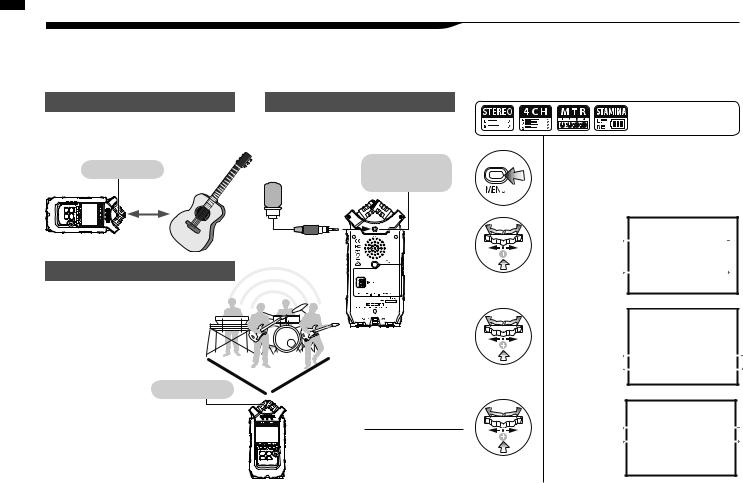
питанием с микрофоны внешние и Встроенные
6-3 Встроенные и внешние микрофоны с питанием
Входной разъем для внешних микрофонов также подходит для микрофонов с фантомным питанием.
Настройка питания PLUG-IN
Запись с близкого расстояния |
Запись на внешний микрофон |
|||||
Расположите H4n Pro |
на расстоянии |
При |
использовании |
внешнего |
||
30-50 см от источника звука. |
микрофона убедитесь, |
что |
все |
|||
настройки сделаны правильно. |
|
|||||
|
|
|
||||
Встроенные |
|
|
|
Входной разъем для |
||
Инструмент |
|
* Нельзя |
подключения |
|
||
микрофоны |
|
|
||||
|
внешнего |
|
|
|||
|
|
|
одновременно |
|
|
|
|
|
|
стереомикрофона |
|
||
|
|
|
использовать |
|
||
30-50 см |
|
встроенные и |
|
|
|
|
|
|
|
внешние |
|
|
|
|
|
|
микрофоны. |
|
|
|
|
|
|
|
|
Подключите |
|
|
|
|
|
|
микрофон |
|
|
|
|
|
|
к входу |
|
Запись комнаты |
|
|
|
INPUT MIC |
||
|
|
|
|
|
||
Убедитесь, что все источники |
|
|
|
|
|
|
звука расположены |
в зоне |
|
|
|
|
|
приема встроенных микрофонов |
|
|
|
|
|
|
H4n Pro. |
|
|
|
|
|
|
|
Встроенные |
|
|
|
|
|
|
микрофоны |
|
|
|
|
|
Вход |
|
|
|
Примечание: |
||
INPUT MIC |
|
|
||||
|
|
|
|
Настройки питания |
||
|
|
|
|
микрофона |
|
|
|
|
|
|
недоступны |
во |
|
|
|
|
|
время записи или |
||
029 |
воспроизведения. |
|
Удерживайте кнопку MENU в течение двух секунд и начните с главного экрана.
1
Нажмите MENU
2
Выберите
INPUT и
нажмите
3
Выберите
PLUG-IN
и нажмите
4
Выберите
ON и
нажмите
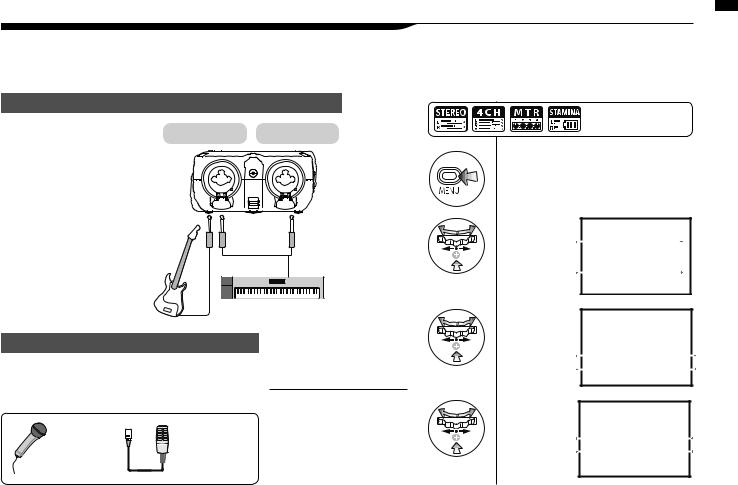
6-4 Входы INPUT 1/2 и фантомное питание
Используйте входы INPUT 1 и 2 для подключения гитар, бас-гитар или клавишных инструментов.
Настройка фантомного питания
Подключение инструментов
Вы можете |
напрямую |
INPUT 1 |
INPUT 2 |
||
подключить |
гитару |
или |
|||
бас-гитару ко входам |
|
|
|||
INPUT 1 или INPUT 2. |
|
|
|||
Клавиатуру |
со |
стерео- |
|
|
|
выходом |
|
следует |
|
|
|
подключить сразу |
в |
оба |
|
|
|
входа INPUT 1 и 2. |
|
|
|
|
|
Подключение микрофонов
Микрофоны с разъемом XLR можно подключить ко входам INPUT 1 и INPUT 2. Если требуется фантомное питание, например, при использовании конденсаторного микрофона, выполните соответствующие настройки.
|
Конденсаторный |
|
Динамический |
микрофон |
|
(с фантомным |
||
микрофон |
||
питанием) |
Примечание:
Некоторые конденсаторные микрофоны не работают от 24В, однако это позволяет экономить энергию при питании от батарей.
Удерживайте кнопку MENU в течение двух секунд и начните с главного экрана.
1
Нажмите MENU
2
Выберите
INPUT и
нажмите
3
Выберите
PHANTOM
и нажмите
4
Выберите
напряжение и нажмите
питание фантомное и 1/2 INPUT Входы
030
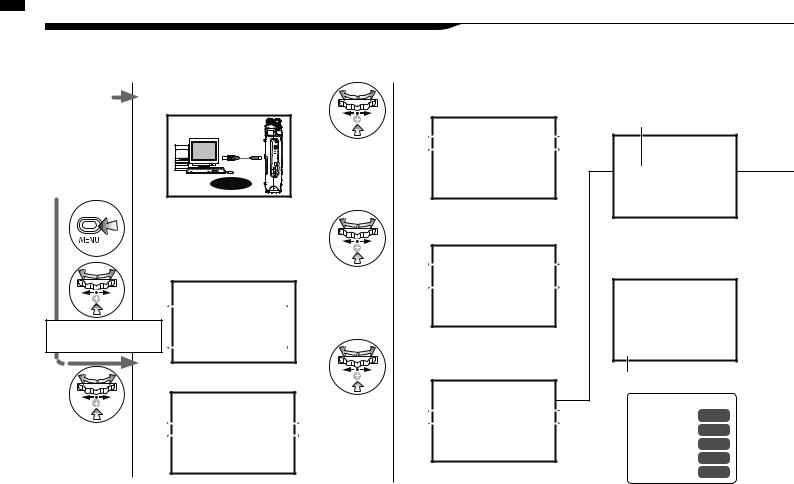
аудиоинтерфейса качестве в Рекордер
6-5 Рекордер в качестве аудиоинтерфейса
H4n Pro можно использовать как USB-аудиоинтерфейс с двумя входами и выходами и частотой дискретизации 44,1 или 48 кГц.
Предварительно |
1 |
Соедините H4n Pro с |
5 |
включите |
|||
устройство |
компьютером по USB |
||
Устройство |
|
|
|
выключено |
|
USB |
|
|
|
|
|
|
2 |
В главном экране |
6 |
|
нажмите MENU |
||
|
3 Выберите USB и нажмите |
|
|
H4n Pro запитается от |
|
|
|
USB шины, и откроется |
|
|
|
экран с настройками USB |
|
7 |
|
4 |
Выберите AUDIO I/F и нажмите |
||
|
Выберите FREQUENCY
и нажмите
Выберите частоту дискретизации и нажмите
Выберите CONNECT и нажмите
Уровень сигнала
При подключении к компьютеру можно получать или выводить два канала с частотой дискретизации 44,1 или 48 кГц.
Активная функция
См.
Эффект Стр.83 Тюнер Стр.75 Мониторинг Стр.70 Фант.питание Стр.30
PLUG-IN Стр.29
031
